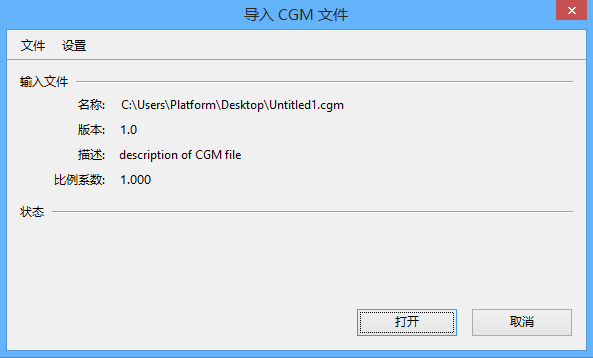| 输入文件
|
显示 CGM 文件的名称、版本、描述和比例系数。
|
| 状态
|
在文件转换期间,显示有关其进度的消息。
|
| 打开
|
导入 CGM 文件。
|
| 文件菜单 >设置文件>连接
|
打开连接设置文件对话框,您可以用它连接导入设置文件。
|
| 文件菜单 >设置文件>保存
|
将导入设置保存在连接的导入设置文件中。
|
| 文件菜单 >设置文件>另存为
|
打开保存设置文件对话框,您可以用它将导入设置保存在新的导入设置文件中。
|
| 文件菜单 >日志文件
|
打开日志文件对话框,您可以用它指定替代日志文件。
|
| 设置菜单 >常规
|
打开CGM 导入设置对话框,您可以用它设置常规 CGM 导入设置。
|
| 设置菜单 >文本字体
|
打开(CGM 导入)文本字体对话框,您可以在其中设置如何将 CGM 字体转换成 MicroStation 字体。
|
| 设置菜单 >层
|
打开(CGM 导入)层对话框,您可以在其中设置如何将 CGM 层转换成 MicroStation 层。
|
| 设置菜单 >线型
|
打开(CGM 导入)线型对话框,您可以在其中设置如何将 CGM 线型转换成 MicroStation 线型。
|
| 设置菜单 >线宽
|
打开(CGM 导入)线宽对话框,您可以在其中设置如何将 CGM 多义线宽度转换成 MicroStation 线宽。
|